Como transferir o histórico de bate-papo do WhatsApp do iPhone para o Android
Publicados: 2022-07-19Se você está abandonando o iOS para Android, não precisa deixar seu histórico de bate-papo do WhatsApp para trás. Você pode transferir tudo com um cabo USB-C para Lightning. Esse tutorial vai te mostrar como.
Embora o WhatsApp tenha a reputação de dificultar a transferência de conversas e arquivos de mídia do iPhone para o Android, esse não é o caso se o seu telefone for compatível com o Android 12. Você precisa de um dispositivo Android 12 recém-redefinido, uma cópia atualizada do WhatsApp no iPhone e um cabo USB-C para Lightning para mover seus dados.
Se o seu novo smartphone Android for da Samsung, você nem precisa estar executando o Android 12. Você pode migrar seus dados do WhatsApp diretamente por meio do aplicativo Samsung Smart Switch integrado.

Como funciona a transferência de dados entre iPhone e Android
O WhatsApp para iPhone faz backup de seus bate-papos e mídia no iCloud Drive da Apple, mas seu equivalente Android usa o Google Drive. Isso significa que você não pode usar seu backup de bate-papo no iCloud para restaurar o WhatsApp ao alternar do iPhone para o Android.
No entanto, supondo que você use um telefone com Android 12 ou mais recente (como um Google Pixel 3 ou posterior), você pode transferir o histórico de bate-papo do WhatsApp do seu iPhone usando um cabo USB-C para Lightning. Você também pode copiar outras formas de dados – aplicativos, contatos e fotos – durante o processo.

O Android 12 não é um requisito em telefones Samsung (por exemplo, Samsung Galaxy). Em vez disso, você pode transferir seus dados do WhatsApp para o novo dispositivo usando o aplicativo Samsung Smart Switch. Mas, novamente, você precisa de um cabo USB para iniciar a transferência de dados.
Em ambos os casos, você precisa de um dispositivo Android 12 ou Samsung redefinido recentemente antes de começar. Você também deve visitar a App Store no seu iPhone e instalar as atualizações pendentes do WhatsApp para evitar possíveis problemas durante o processo de transferência. Também é melhor atualizar o iOS para sua versão mais recente.
Como transferir conversas do WhatsApp do iPhone para o Android 12
Se você usa um telefone Android com Android 12 ou posterior, pode transferir seu histórico de bate-papo do WhatsApp, incluindo outros aplicativos e dados compatíveis, do iPhone para o Android depois de conectar os dois dispositivos por meio de um cabo USB-C para Lightning.
Se você já passou pela configuração do Android para o seu telefone, você deve redefini-lo de fábrica novamente antes de poder transferir seus dados do WhatsApp. Vá para Configurações > Sistema > Redefinir opções > Apagar todos os dados para fazer isso. Você não precisa redefinir se estiver na tela inicial, mas ainda não concluiu a configuração do dispositivo.
Observação : conforme você segue as instruções abaixo, pode ser necessário concluir etapas adicionais - fazer login em uma Conta do Google, definir configurações de privacidade e segurança etc. - como parte da configuração do Android.
- Conecte o iPhone e o Android com um cabo USB-C para Lightning.
- Desbloqueie os dois dispositivos e toque em Começar no seu Android.
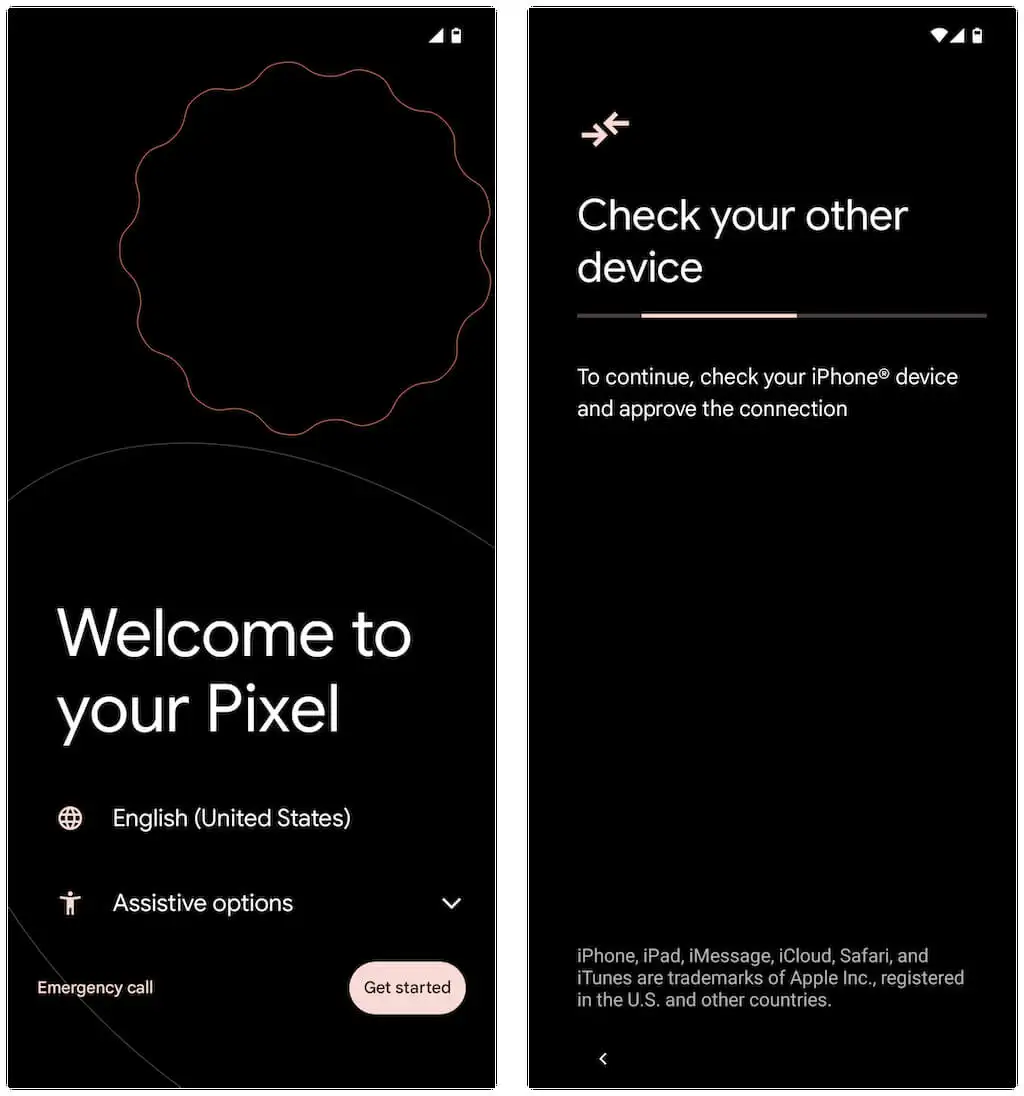
Se você não passou completamente pela configuração do Android anteriormente, deslize de cima para baixo na tela inicial e toque em Continuar configuração de pixel no seu telefone Google Pixel (ou qualquer opção equivalente, dependendo do modelo do seu dispositivo Android).
- Procure uma confiança neste computador? pop-up no seu iPhone e toque em Confiar ou Permitir .
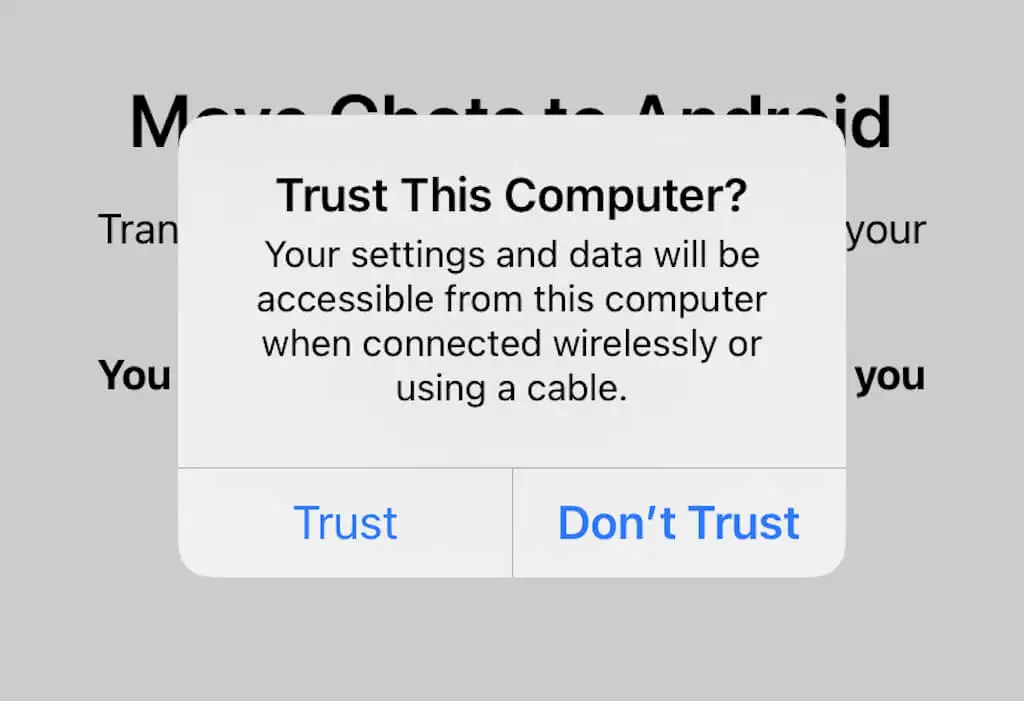
- Toque em Avançar na tela “Os telefones estão conectados”. Em seguida, aguarde enquanto seu dispositivo Android se prepara para copiar dados do seu iPhone. Se você criptografar os backups do iPhone em um PC ou Mac, deverá inserir sua senha de backup do iTunes para continuar.
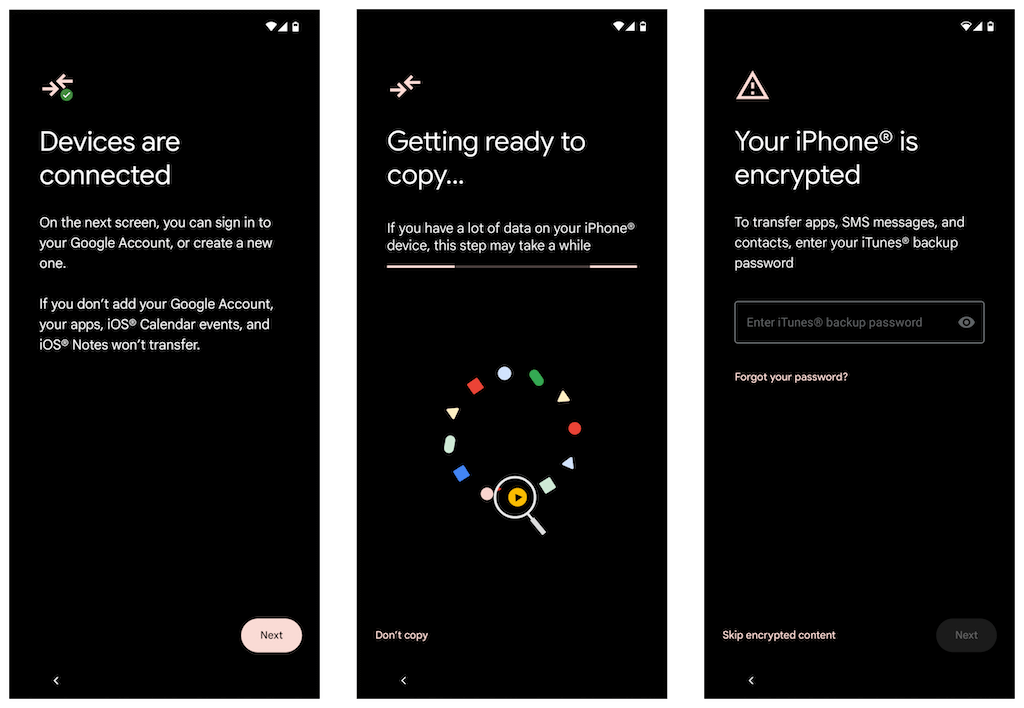
- Selecione os formulários de dados que deseja transferir na tela “Escolha o que copiar”. Se você deseja apenas mover o WhatsApp, toque em Aplicativos e verifique se o WhatsApp Messenger está selecionado. Em seguida, toque em Copiar .
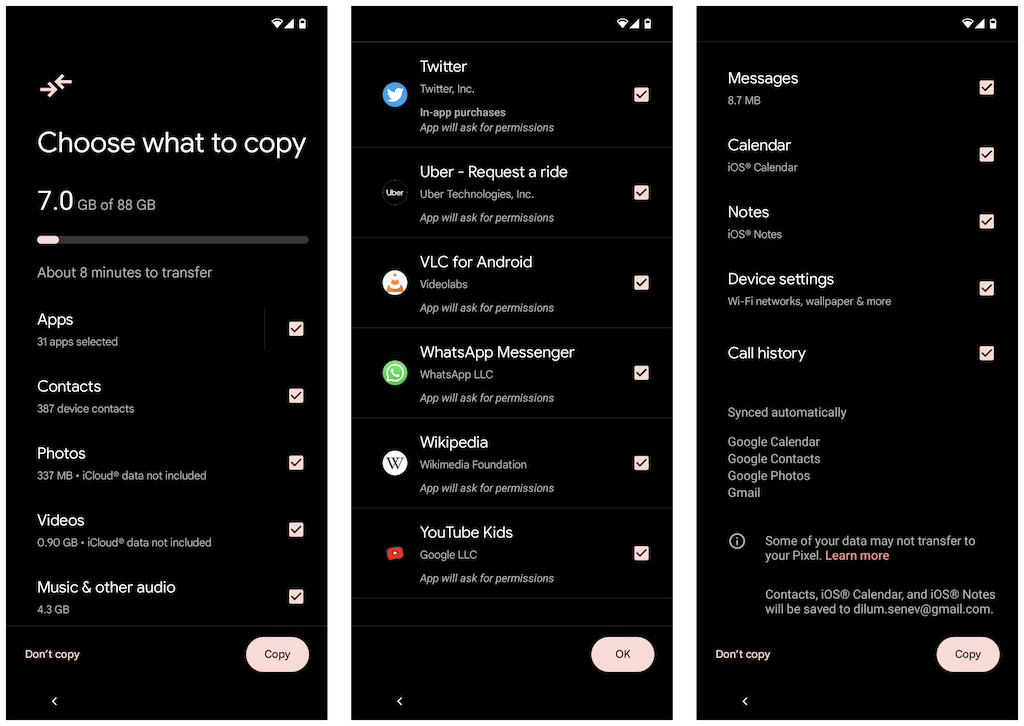
- Abra o WhatsApp no seu iPhone e vá para Configurações > Bate -papos > Mover bate-papos para Android . Em seguida, toque no botão Iniciar para preparar seus dados do WhatsApp para migração e permaneça na tela “Continuar no seu novo telefone” desbloqueada enquanto seu Android copia os dados no seu iPhone.
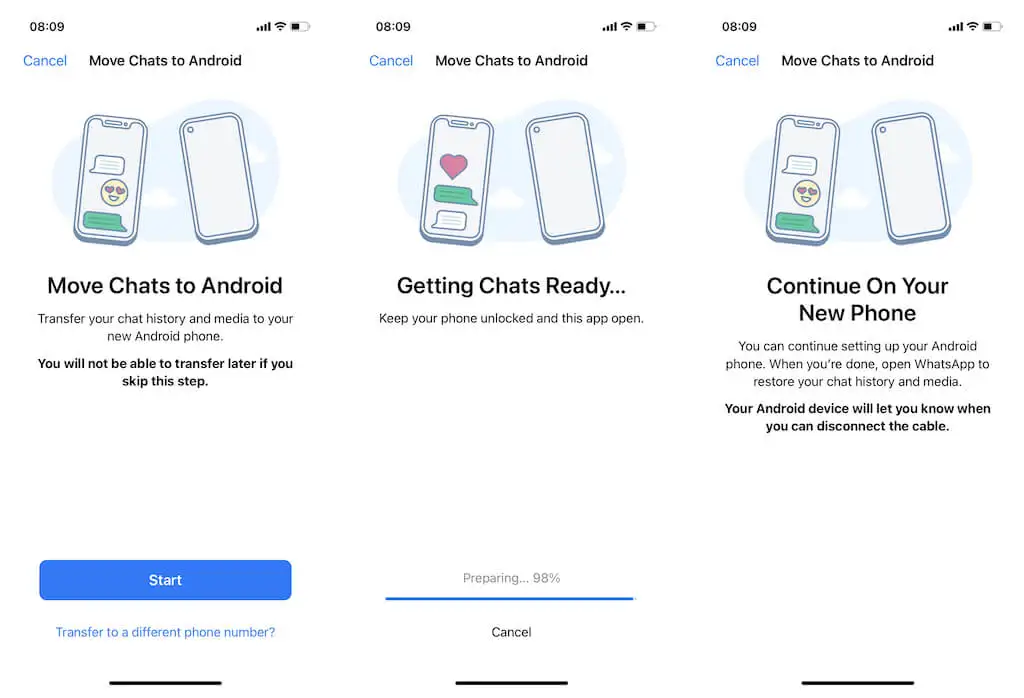
Como alternativa, seu telefone Android pode solicitar que você abra o aplicativo Câmera no seu iPhone e digitalize um código QR. Depois de fazer isso, toque em Abrir no WhatsApp e selecione Iniciar .

Observação : se você usar um número de telefone diferente em seu dispositivo Android, toque no botão Transferir para um número de telefone diferente? opção na tela "Mover bate-papos para Android" e alterne os números antes de continuar.
- Aguarde até que o Android termine de copiar os dados do seu iPhone. Quando tudo estiver concluído, toque em Concluído . Não desconecte o cabo USB-C para Lightning ainda.
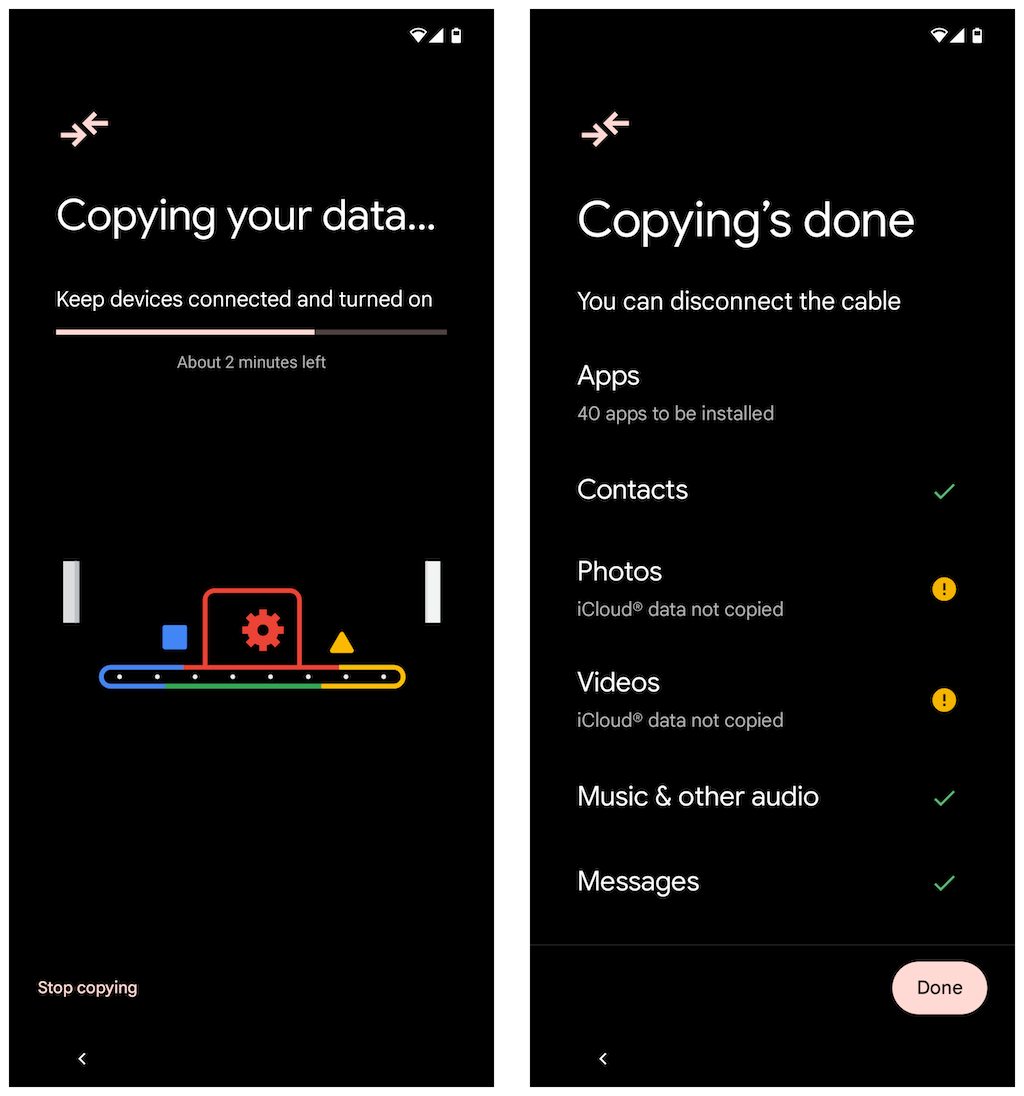
- Aguarde até que o Android termine de baixar o WhatsApp pela Google Play Store. Em seguida, abra o WhatsApp e verifique o número de telefone associado à sua conta do WhatsApp.
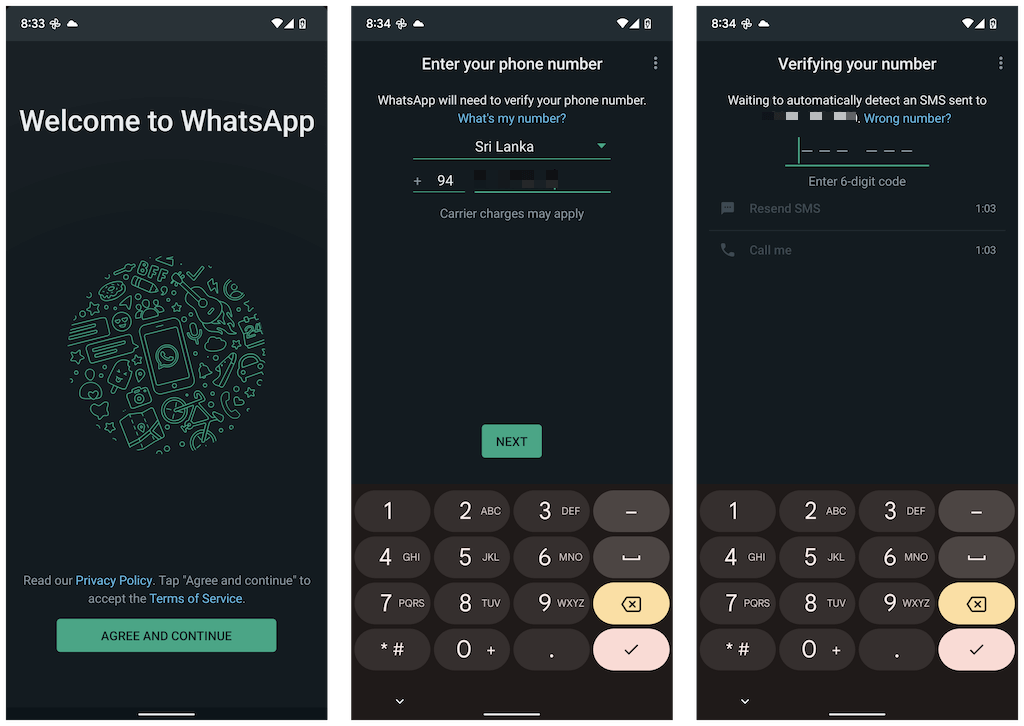
Se o cartão SIM ainda estiver dentro do seu iPhone, abra o aplicativo Mensagens, localize o código de verificação do WhatsApp e insira-o na tela “Verificando seu número” do seu Android.
- Toque em Continuar e Permitir permissões do WhatsApp para os contatos e mídia no seu iPhone. Além disso, você pode encontrar uma tela “Importando histórico de bate-papo”, onde você deve tocar em Iniciar para concluir a importação dos dados do WhatsApp do seu iPhone.
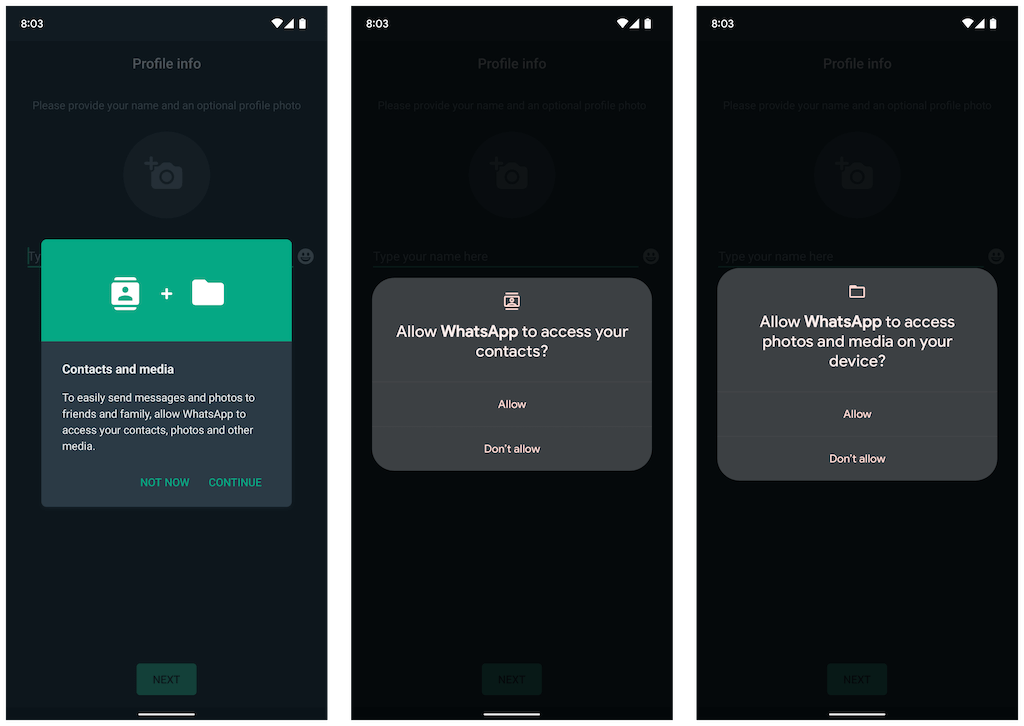
- Digite seu nome do WhatsApp e insira uma foto de perfil (opcional). Em seguida, toque em Avançar . Você deve ver seus bate-papos na tela a seguir. Certifique-se de que tudo está em ordem e desconecte o cabo.
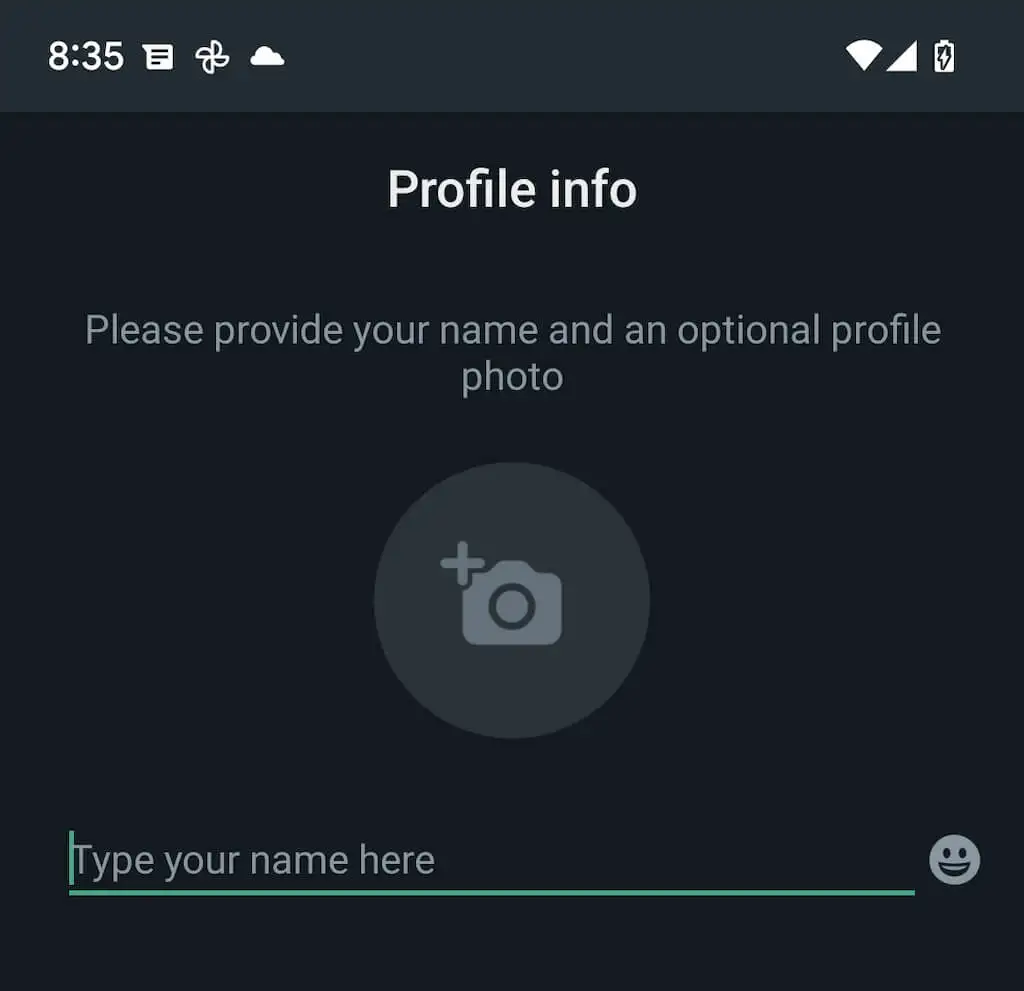
Você terminou de importar seus dados do WhatsApp. Seus dados do WhatsApp permanecerão no seu dispositivo iOS, mas você não poderá usar o aplicativo a menos que verifique com seu número de telefone.
Transferir dados do WhatsApp do iPhone para dispositivos Samsung
Se você usa um smartphone Samsung, a versão do sistema operacional Android não é um fator. Você pode conectar os dois dispositivos por meio de um cabo USB-C para Lightning e copiar todos os aplicativos e dados compatíveis, incluindo o WhatsApp, usando o aplicativo Smart Switch. O processo de transferência é simples e semelhante à transferência de dados de um iPhone para um dispositivo Android 12.
Nota : Se você ainda não concluiu a configuração do Android em seu dispositivo Samsung, mas pode acessar a tela inicial, é melhor atualizar os aplicativos Samsung Smart Switch e Data Restore Tool por meio da Google Play Store antes de começar.
Basta selecionar o WhatsApp e qualquer outro aplicativo ou formulário de dados que você deseja transferir e digitalizar o código QR no seu Samsung (ou tocar manualmente em Configurações > Bate -papos> Mover bate-papos para Android > Iniciar no WhatsApp) durante a transferência de dados. Depois de copiar seus dados, abra o WhatsApp, verifique seu número de telefone e importe seu histórico de bate-papo.
Transferência do histórico de bate-papo do WhatsApp concluída
Mover seu histórico de bate-papo do WhatsApp do iPhone para o Android é consideravelmente mais acessível agora que o aplicativo oferece suporte nativo à funcionalidade. Se você deseja compartilhar seus dados ao contrário, confira nosso guia completo para transferir mensagens do WhatsApp do Android para um novo iPhone.
